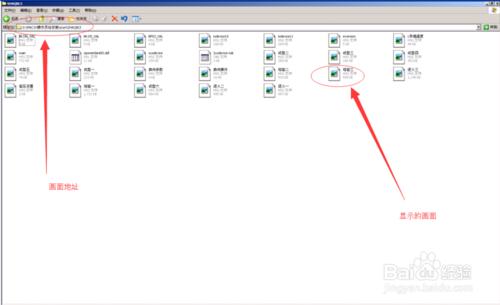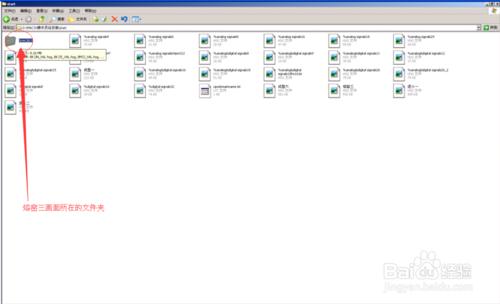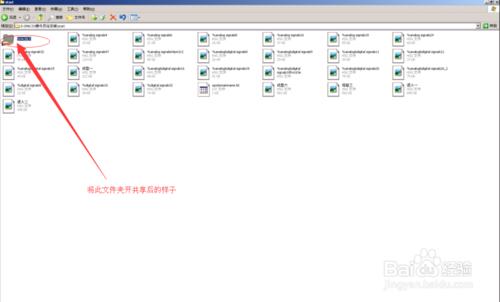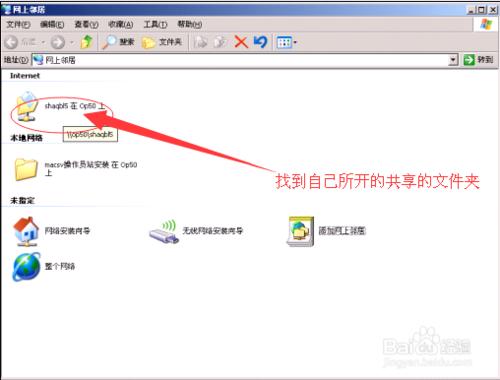和利時DCS系統版本macsv V1.1.0 SM,DCS維護人員的圖形修改後下裝總是個難題。以某玻璃廠的和利時DCS系統為例,該系統有三臺電腦,分別是50#、51#、52#站,其中50#站既是操作員站又是工程師站,51#、52#站既是操作員站又是服務器。我做的經驗教程一般情況講解時都是在工程師站上進行,如果有地方不瞭解的,或者連貫不上的,請查閱我的其他相關的經驗。
工具/原料
XP系統裝有的和利時DCS系統版本macsv V1.1.0 SM電腦
方法/步驟
以該DCS中某個畫面(熔窯三)為例,下圖是修改前的。
修改後多了個點,保存重新打開畫面,如圖所示,已經做好標誌。
尋找修改好,而又能顯示的畫面所在的地方,此處應該注意,打開畫面的時候,該電腦起的是操作員站的作用,所以它打開的畫面也是操作員程序下的畫面,經過尋找畫面地址為:D:\MACSV操作員安裝\start\SHAQBL5
向上,查找所修改畫面所在的文件夾。結果文件夾名字是SHAQBL5
將文件夾SHAQBL5開共享(如何開共享就不說了,不會的話請自行查詢XP文件夾如何開共享)
去其他的電腦上打開“網上鄰居”查看局域網內的共享文件夾,查看是否可以找到你所開共享的文件夾,在此由於生產的需要我並沒有更換電腦,還望見諒。
進入共享文件夾,複製熔窯三,
把修改後的熔窯三,複製到51#號站的D:\MACSV操作員安裝\start\SHAQBL5,替換51#站內那個未修改的熔窯三。重新打開畫面。如圖:
注意事項
我們這樣的維護人員為了安全起見做替換之類的工作時,最好把以前的版本做好備份,以備不時之需。